Autora: Katrin Eismann www.photoshopdiva.com. Katrin es un 33% artista, un 33% educadora y otro 33% autora. Recibió su título universitario de Bellas Artes en Ilustración fotográfica en el Instituto Rochester de Tecnología y su master de Bellas Artes en Diseño en la Escuela de Artes Visuales. Es coautora de Web Design Studio Secrets, Adobe Photoshop Studio Secrets, Real World Digital Photography, autora de Photoshop Restoration and Retouching, y actualmente trabaja en un nuevo libro: Photoshop Masking & Compositing.
Filtros de fotografía al rescate
¿Cuántas veces ha recogido sus fotografías en la tienda y se ha decepcionado al ver el color? Si recuerda la escena en el momento en que tomó las fotografías, las sombras no eran azules ni la luz de la habitación era naranja. Los ojos ven la luz como neutra, es decir, ajustan toda la luz a blanco. Pero la película en color no se puede adaptar a la luz: captura la luz tal y como es. Por ejemplo, en un día soleado las sombras saldrán azules (como se muestra en la parte izquierda de la fotografía 1) y en las fotografías tomadas con luz fluorescente todo aparecerá verde (como se muestra en la parte izquierda de la fotografía 2). Los fotógrafos profesionales utilizan filtros de conversión de color y de equilibrio de luz al tomar las fotografías en color para compensar los tintes de color no deseados que se pueden producir al trabajar en determinadas horas del día, a grandes altitudes o en situaciones de iluminación artificial. Asimismo, los fotógrafos utilizan filtros de fotografía cálidos o fríos para realzar con sutileza el tono o la interpretación de color de una fotografía.

1. Qué filtro debe utilizar y cuándo
Los filtros de fotografía de la capa de ajuste de imagen de Photoshop imitan los filtros que los fotógrafos profesionales utilizan para corregir los cambios y la contaminación de temperatura de color. Los dos tipos principales de filtros de compensación de color son cálido y frío. Los filtros cálidos oscilan entre el color naranja y el ámbar, y excluyen los azules y el cian. Los filtros fríos son de color azul y excluyen los rojos, verdes y amarillos.
El filtro 85 es cálido. De color ámbar; utilícelo para acentuar la interpretación cálida de una puesta de sol o un amanecer y para enriquecer los tonos de la piel.
El filtro 81 es un poco menos cálido. Es de color ámbar pálido; se utiliza para eliminar los tonos azules de las fotografías tomadas en días nublados y para borrar las sombras azuladas de las escenas soleadas. También es ideal para añadir calidez a los retratos.
El filtro 80 es frío. Es de color azul; se utiliza para corregir fotografías con tintes de color amarillos o naranjas fuertes producidos al tomar la fotografía con luz incandescente (tungsteno) o a la luz de las velas.
El filtro 82 es un poco menos frío. Se utiliza en escenas de cascadas o nieve para teñirlas ligeramente de poco azul y enfatizar la frialdad del tema.

2. Neutralice las sombras
La fotografía de la iglesia portuguesa se tomó en una tarde soleada de otoño y, como se ve, las sombras son demasiado azules, frías y poco atractivas. Para compensarlo, utilicé la capa de ajuste Filtro de fotografía de Photoshop.
Haga clic en Capa > Nueva capa de ajuste > Filtro de fotografía. Haga clic en el botón de opción Filtro y seleccione Filtro cálido (81) para neutralizar las sombras azules. Ajuste el regulador de densidad; en este ejemplo, utilicé una densidad del 20%.
Al cambiar los modos de fusión de capas se puede acentuar el efecto de corrección de color y, al cambiar el modo de fusión a Superponer, Luz suave o Luz fuerte, se pueden obtener resultados excelentes de una forma muy rápida, como se muestra aquí.
De izquierda a derecha: sin corrección, 81 con 20% de densidad y 81 con 20% de densidad definido en el modo de fusión Luz suave.

3. Corrija la iluminación fluorescente
Las fotografías que se toman en entornos de oficina o museos suelen salir verdes debido a la luz fluorescente. Puede crear sus propios filtros de fotografía personalizados para corregir la iluminación problemática.
Tome una muestra del color en cuestión (en este ejemplo, el color verde). Cree un documento nuevo de 10 píxeles por 10 píxeles y rellénelo con el color muestreado.
Seleccione Imagen > Ajustes > Invertir. Vuelva a la imagen contaminada de color y seleccione Capa > Nueva capa de ajuste > Filtro de fotografía. Haga clic en el botón de opción de color, en el cuadrado de color, utilice el Selector de color para muestrear el color invertido del archivo de 10 x 10 píxeles y, a continuación, haga clic en OK.
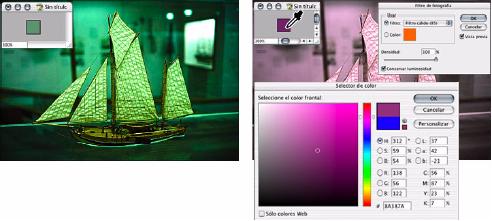
4. Conclusión
En general, los filtros de fotografía de Photoshop ofrecen una forma sutil y eficaz de mejorar las imágenes. Dado que los filtros de fotografía son capas de ajuste de imagen, cuenta con la ventaja adicional de poder ajustar su fuerza con la opacidad de capa y los modos de fusión de capas y, además, controlar dónde se realizan las correcciones con las máscaras de capa. No estamos sugiriendo que tome fotografías malas a propósito, sino que ahora puede mejorar esas fotografías que no salieron como esperaba.